Cum să găsiți ID-ul paginii WordPress sau ID-ul postării – Ghid rapid (2022)
Publicat: 2021-01-01Aflați cum să găsiți ID-ul paginii dvs. WordPress sau ID-ul postării folosind ghidul nostru vizual rapid. Aflați ce sunt ID-urile paginii și unde să le găsiți rapid și ușor.
O scurtă prezentare generală poate fi găsită sub cuprins.
Cum să găsești ID-ul paginii WordPress sau ID-ul postării?
- Conectați-vă la tabloul de bord WordPress.
- Faceți clic pe „ Pagini ” sau „ Postări ”, în funcție de tipul de ID pe care trebuie să-l găsiți.
- Găsiți pagina sau postarea de care aveți nevoie pentru a-i găsi ID-ul.
- Faceți clic pe butonul „ Editați ”.
- Verificați adresa URL a acesteia în bara de adrese a browserului dvs. web.
- ID-ul este numărul afișat în adresa URL după textul „ ?post= ”.
- Alternativ, puteți instala un plugin pentru a dezvălui aceste ID-uri într-o coloană separată.
- De asemenea, puteți verifica ID-urile direct din cPanel folosind phpMyAdmin.
Ce sunt ID-urile paginilor WordPress?
Știați că absolut fiecare conținut de pe site-ul dvs. WordPress are un ID unic?
Toate paginile și postările tale au numere unice, numite ID-uri de pagină/postări, necesare pentru ca site-ul tău să funcționeze. Aceste ID-uri ajută toate temele, pluginurile și widget-urile dvs. să identifice și să găsească anumite părți ale site-ului dvs.
ID-urile sunt, de asemenea, necesare pentru ca o mulțime de coduri de pe site-ul dvs. să funcționeze. Aceste ID-uri nu numai că ajută temele, pluginurile și widget-urile să funcționeze; dar vă permit, de asemenea, să efectuați sarcini avansate și să vizați anumite părți ale site-ului dvs. web.
Un exemplu realist ar fi dacă doriți ca un widget să apară numai pe anumite postări, atunci puteți viza acele postări folosind ID-urile lor.
Ocazional, s-ar putea să fie nevoie să găsiți ID-ul unei anumite pagini sau să postați pe site-ul dvs. Aceste ID-uri pot fi găsite în multe moduri, unele necesită să utilizați pluginuri, iar altele nu.
Puteți găsi ID-uri în vrac fără și cu pluginuri, precum și folosind PHP pentru a afișa ID-uri pe front-end-ul site-ului dvs. În partea următoare, vă voi arăta cum să găsiți ID-uri fără a utiliza niciun plugin.
Cum să găsești ID-ul paginii tale WordPress fără niciun plugin
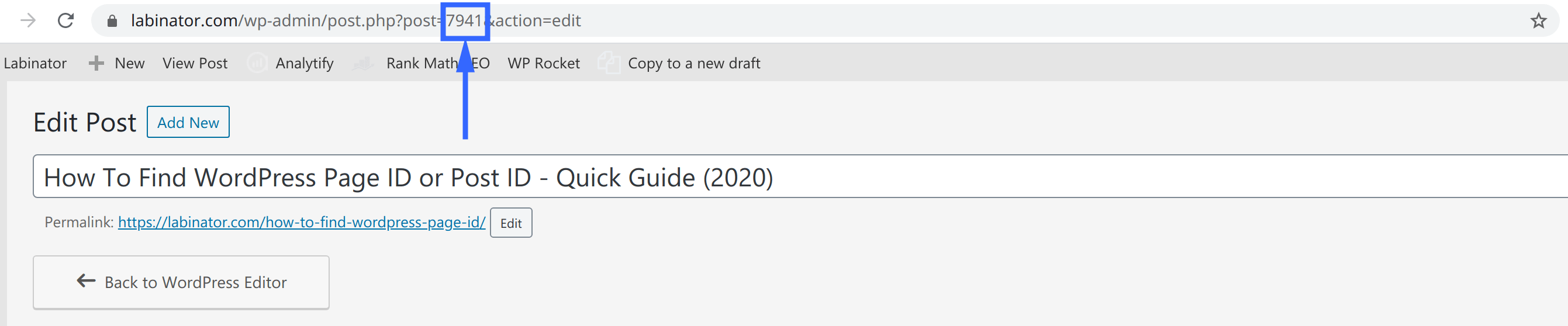
Cum să găsiți ID-uri media, categorii și etichete în WordPress
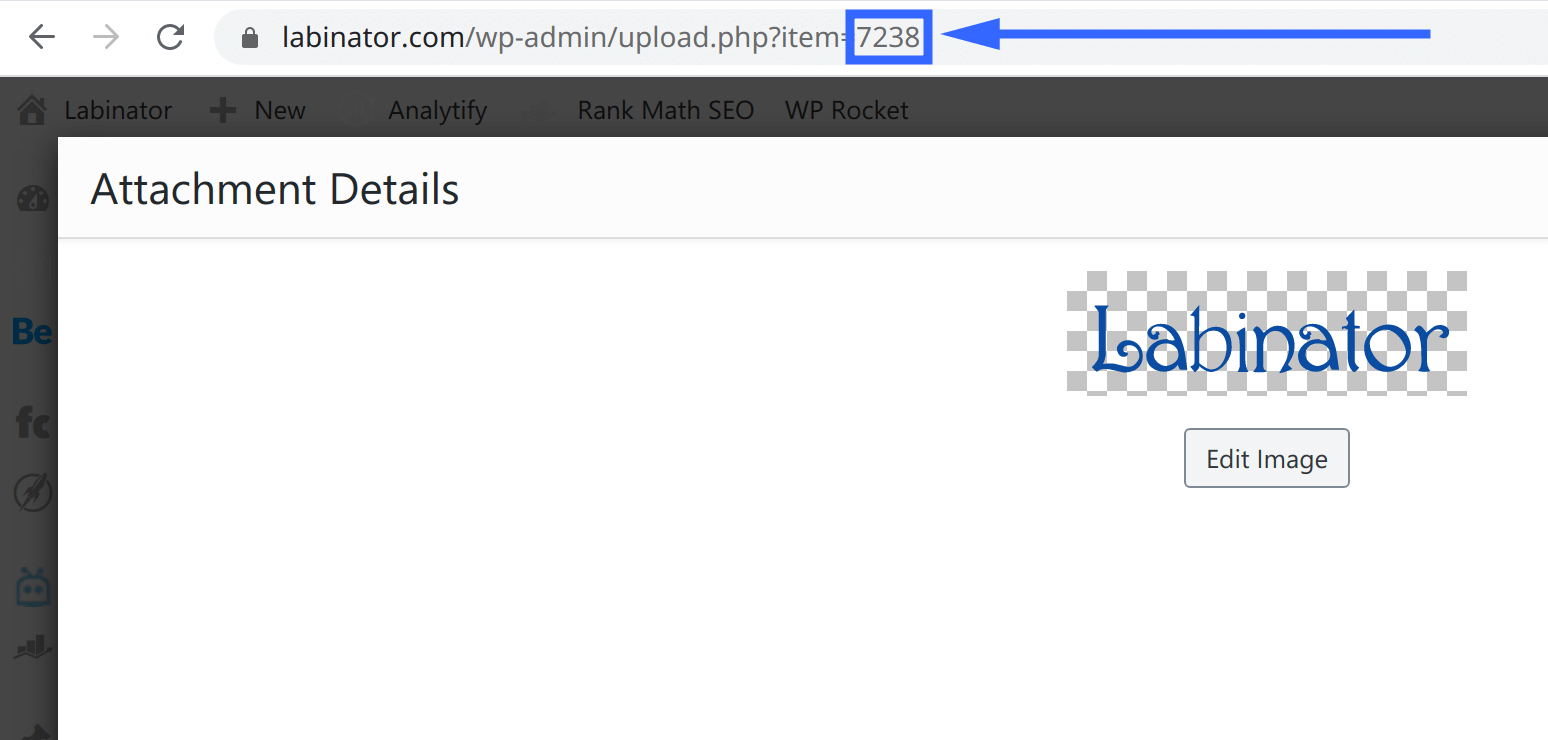

Cum să găsiți ID-urile paginilor WordPress în bloc cu un plugin
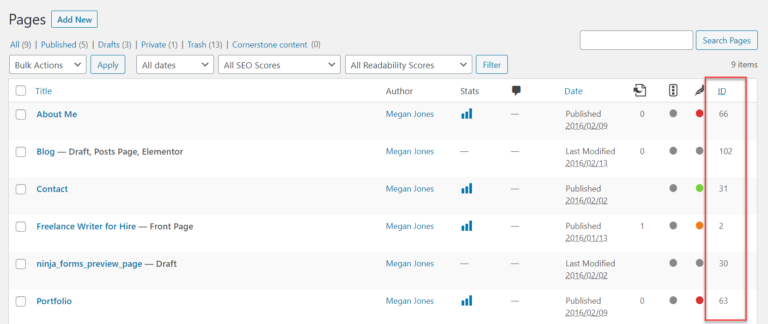
Aceste pluginuri pot fi folosite pentru a găsi ID-uri în bloc și pot face configurarea și editarea pluginurilor/widgeturilor mult mai ușoară și mai eficientă.
Aceste plugin-uri sunt, de asemenea, foarte minime și rapide, așa că nu vă vor bloca sau încetini site-ul atunci când le utilizați. Deși, dacă nu vă place să folosiți pluginuri pentru a găsi ID-uri, există și o altă modalitate de a găsi ID-uri în vrac fără a utiliza pluginuri suplimentare, care este de fapt destul de simplă.
Cum să găsiți ID-urile paginii WordPress din cPanel folosind phpMyAdmin
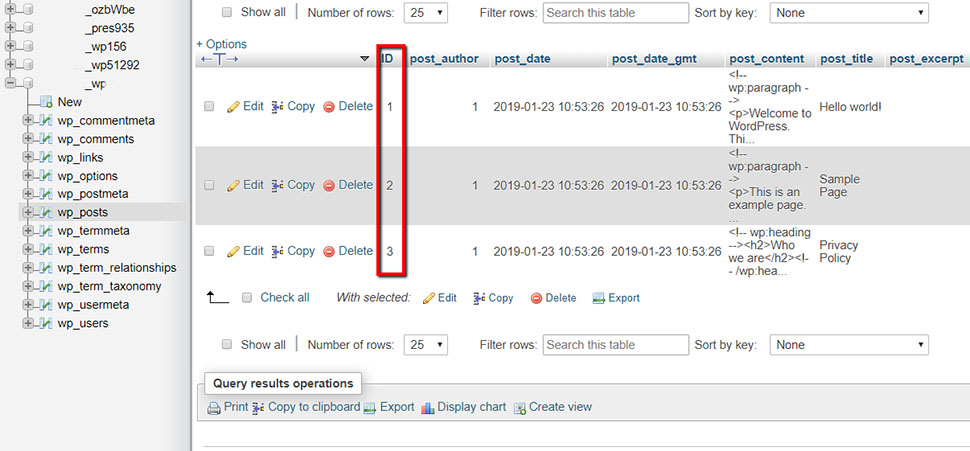
Cum să afișați ID-ul paginii WordPress sau ID-ul postării cu PHP

Cum să găsiți temele și pluginurile potrivite
Ați învățat acum cum să găsiți orice ID pe site-ul dvs. WordPress. Acum este timpul să învățați cum să selectați tema și pluginurile WordPress potrivite pentru nișa dvs.

Verificați aceste articole mai jos:
- Aflați cum să vă alegeți temele WordPress
- Aflați cum să vă alegeți pluginurile WordPress
În plus, este bine să rețineți că oferim cel mai bun pachet WordPress pe care vi-l puteți imagina vreodată. Colecția noastră completă de teme premium, șabloane și pluginuri care acoperă toate nevoile dvs. într-un pachet accesibil pe viață.
Verificați acest pachet uimitor făcând clic mai jos.
Ghiduri WordPress
Cea mai bună colecție de ghiduri și liste de verificare WordPress
Colecția noastră completă și cea mai recentă de ghiduri și resurse WordPress care acoperă tot ceea ce aveți nevoie pentru a profita la maximum de site-ul dvs. WordPress.
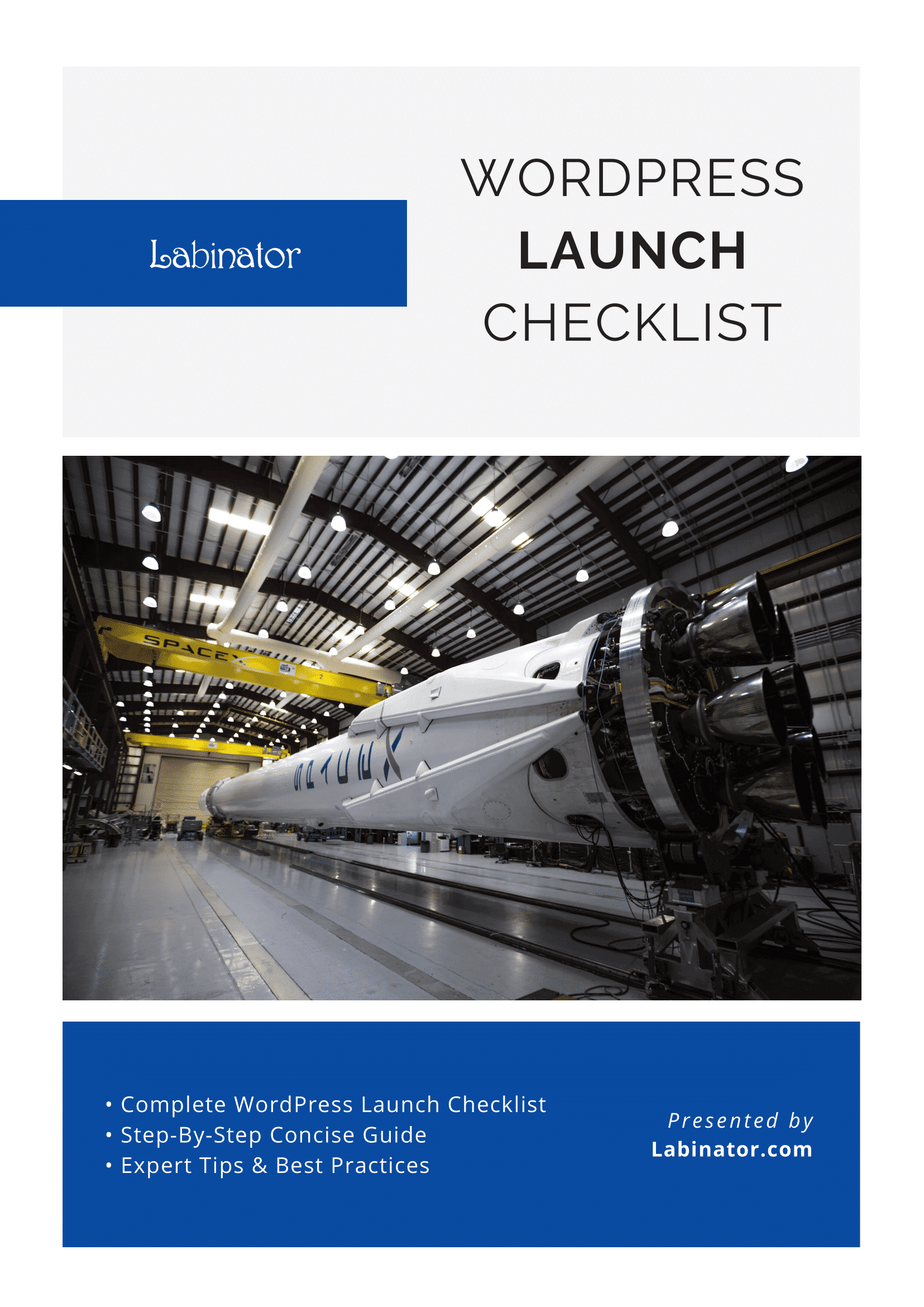
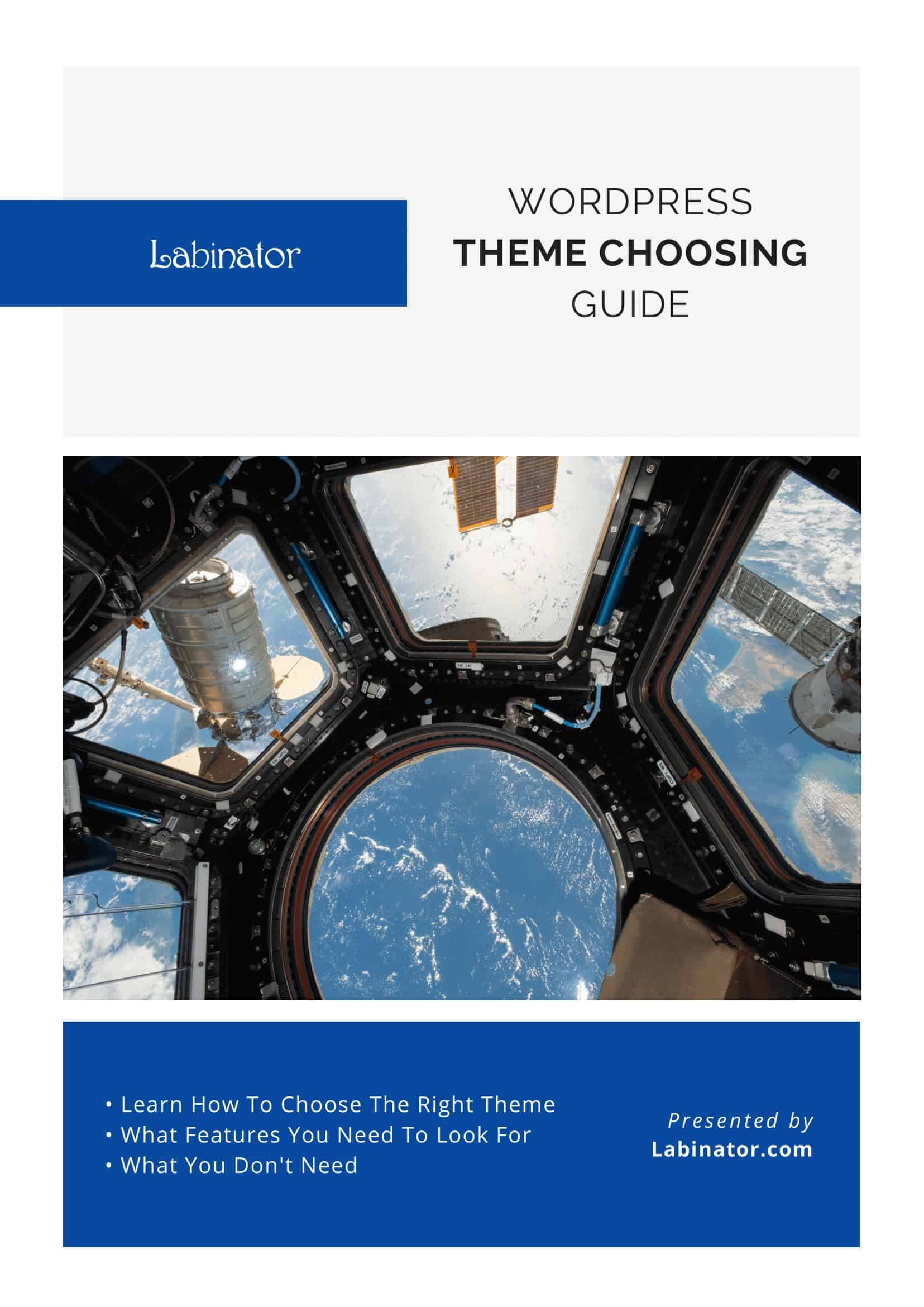
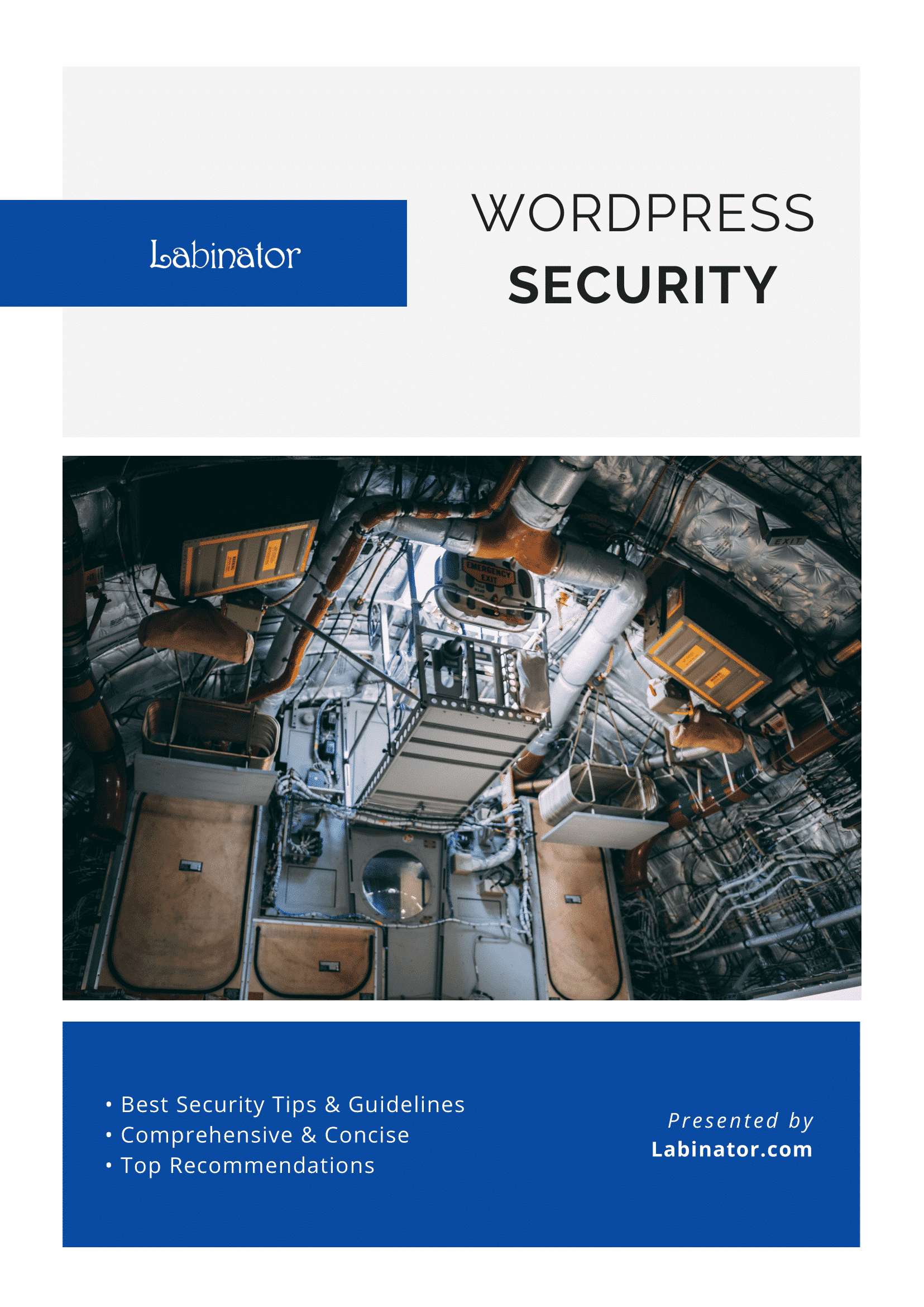
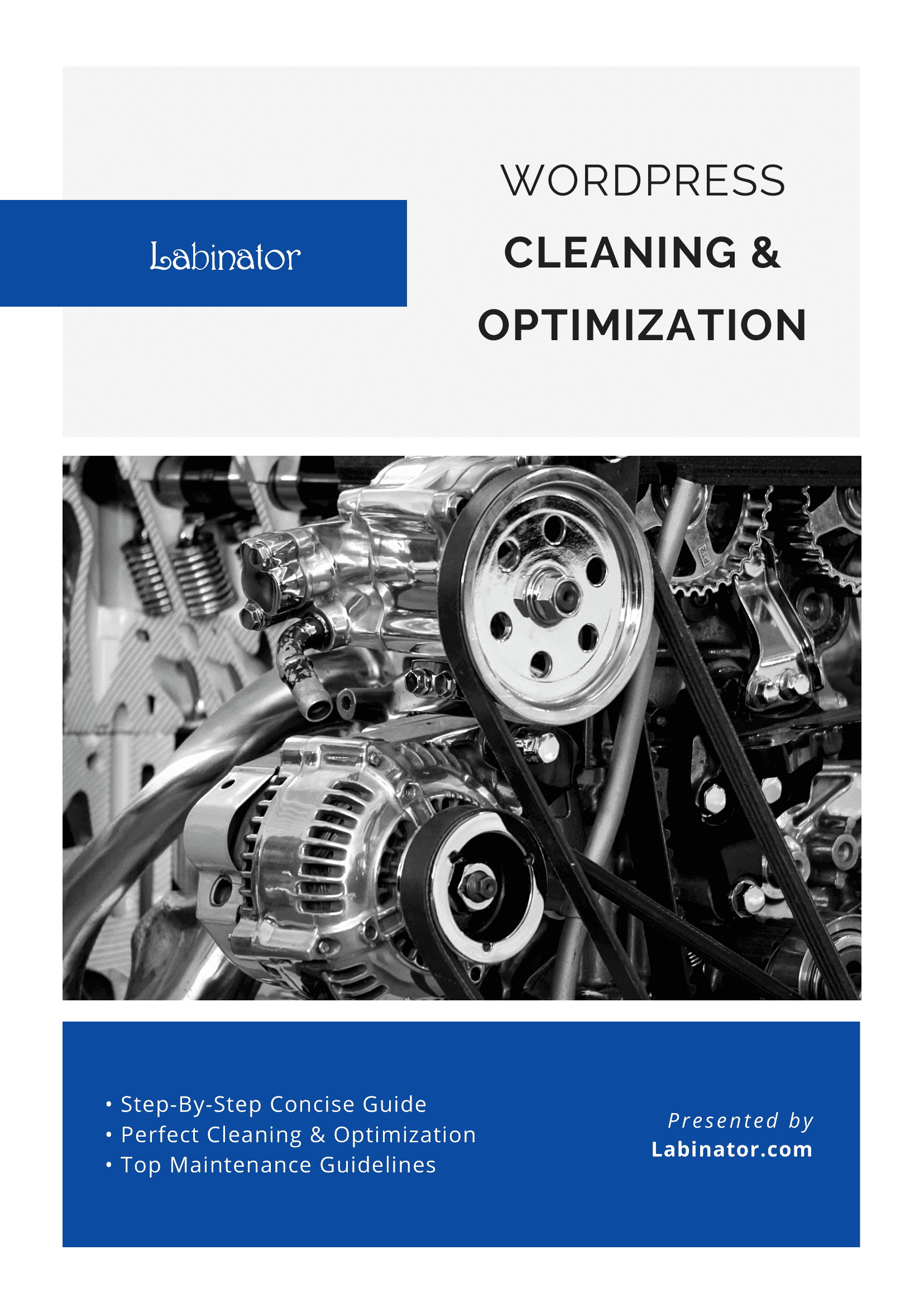
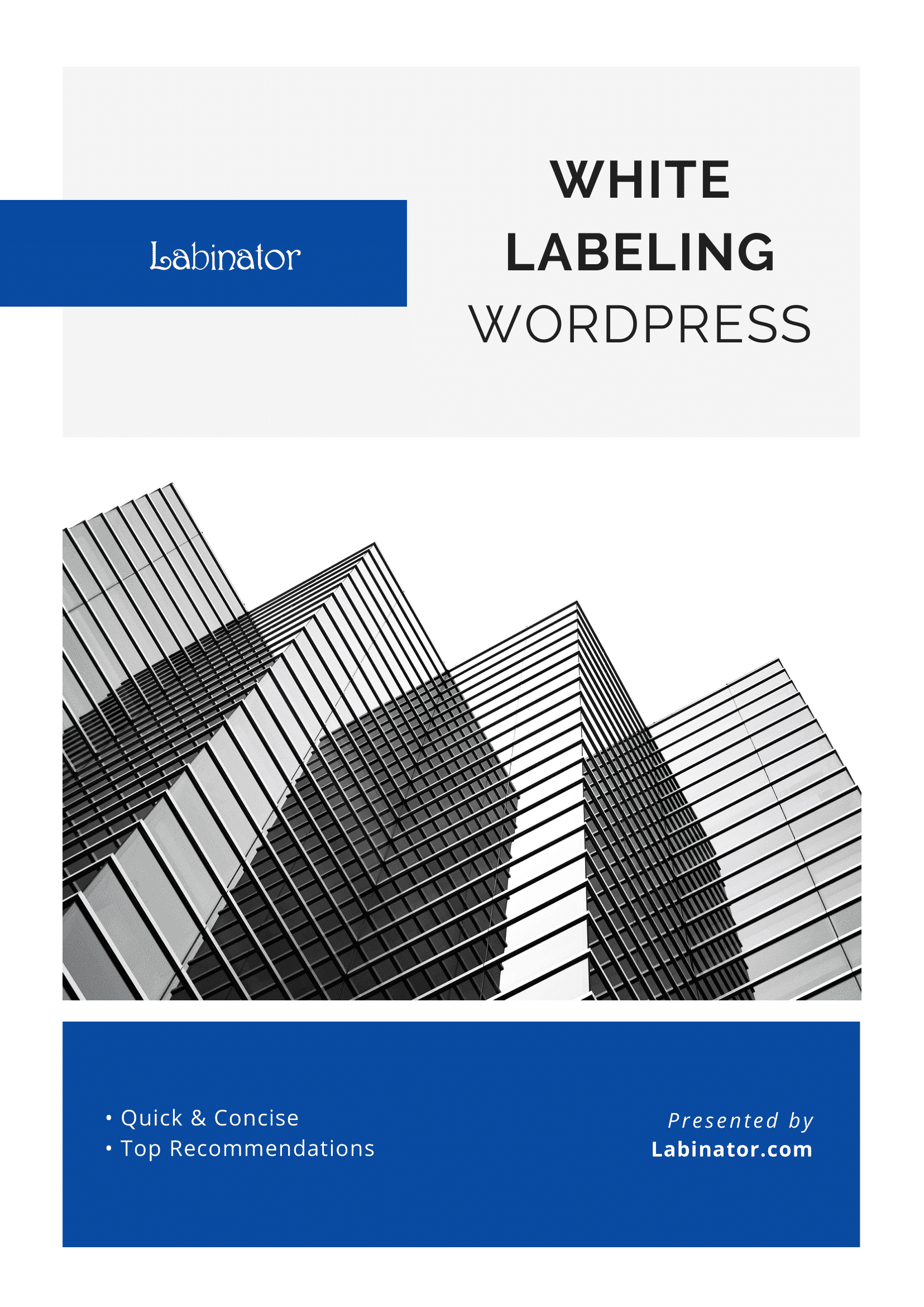
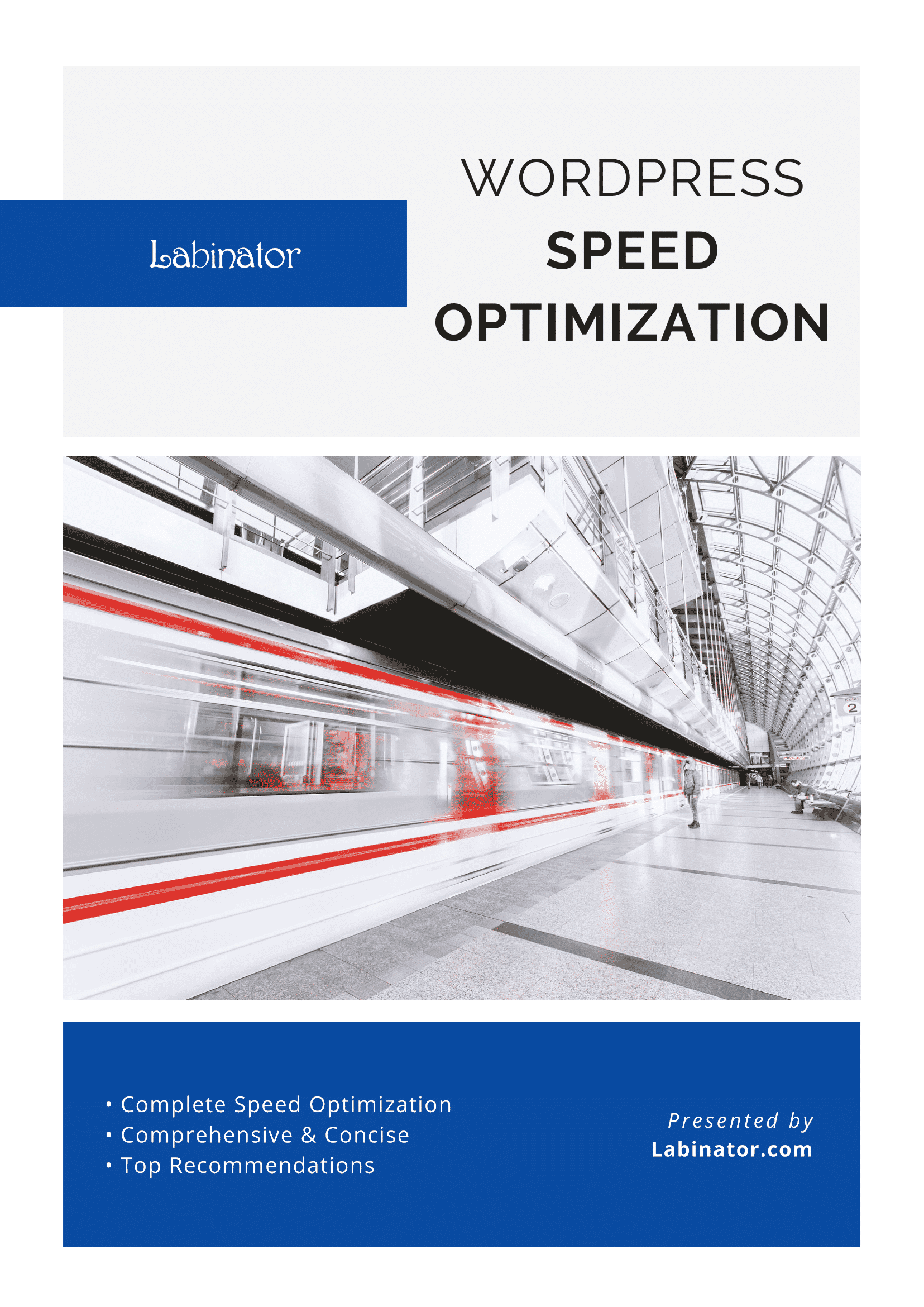
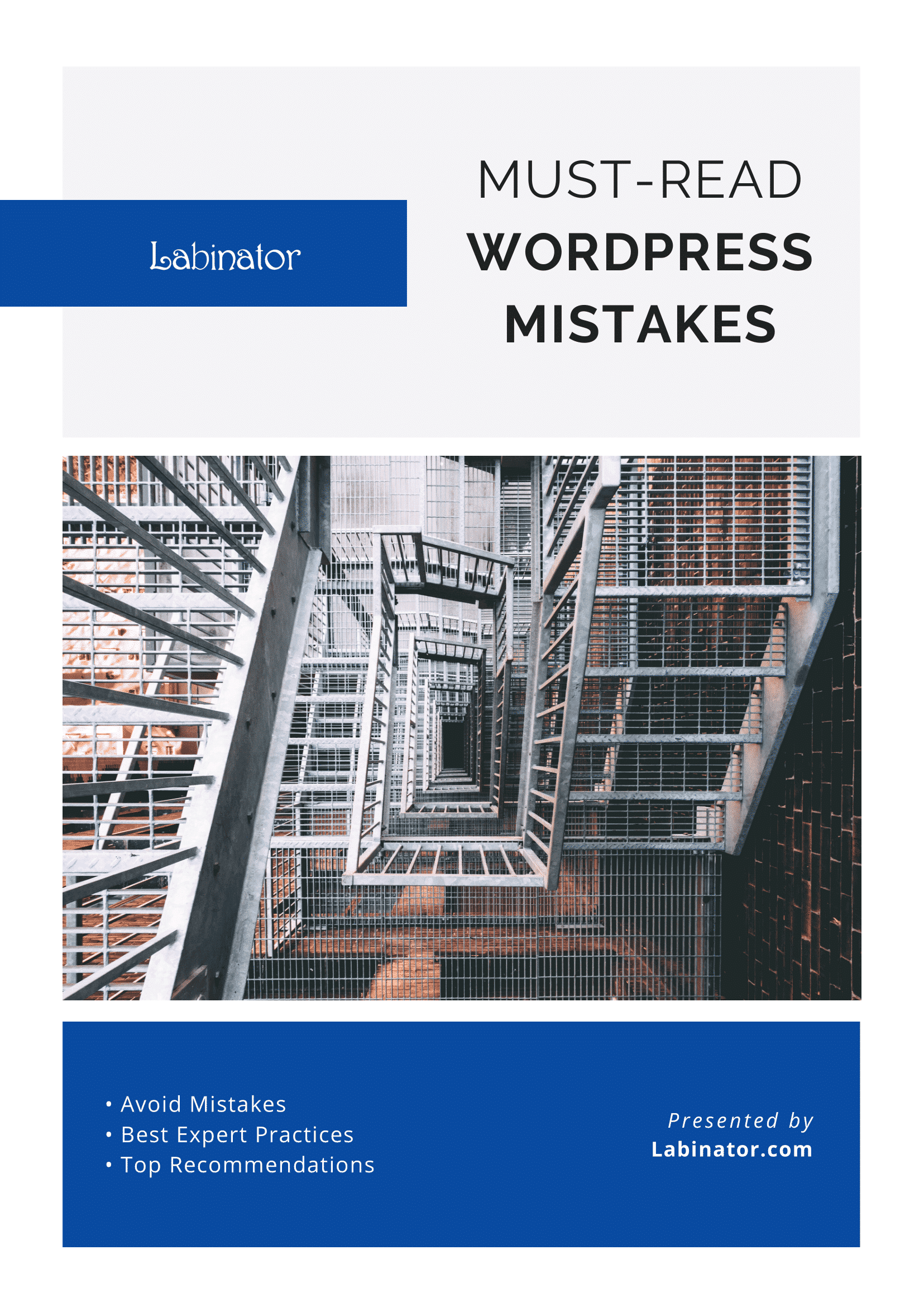
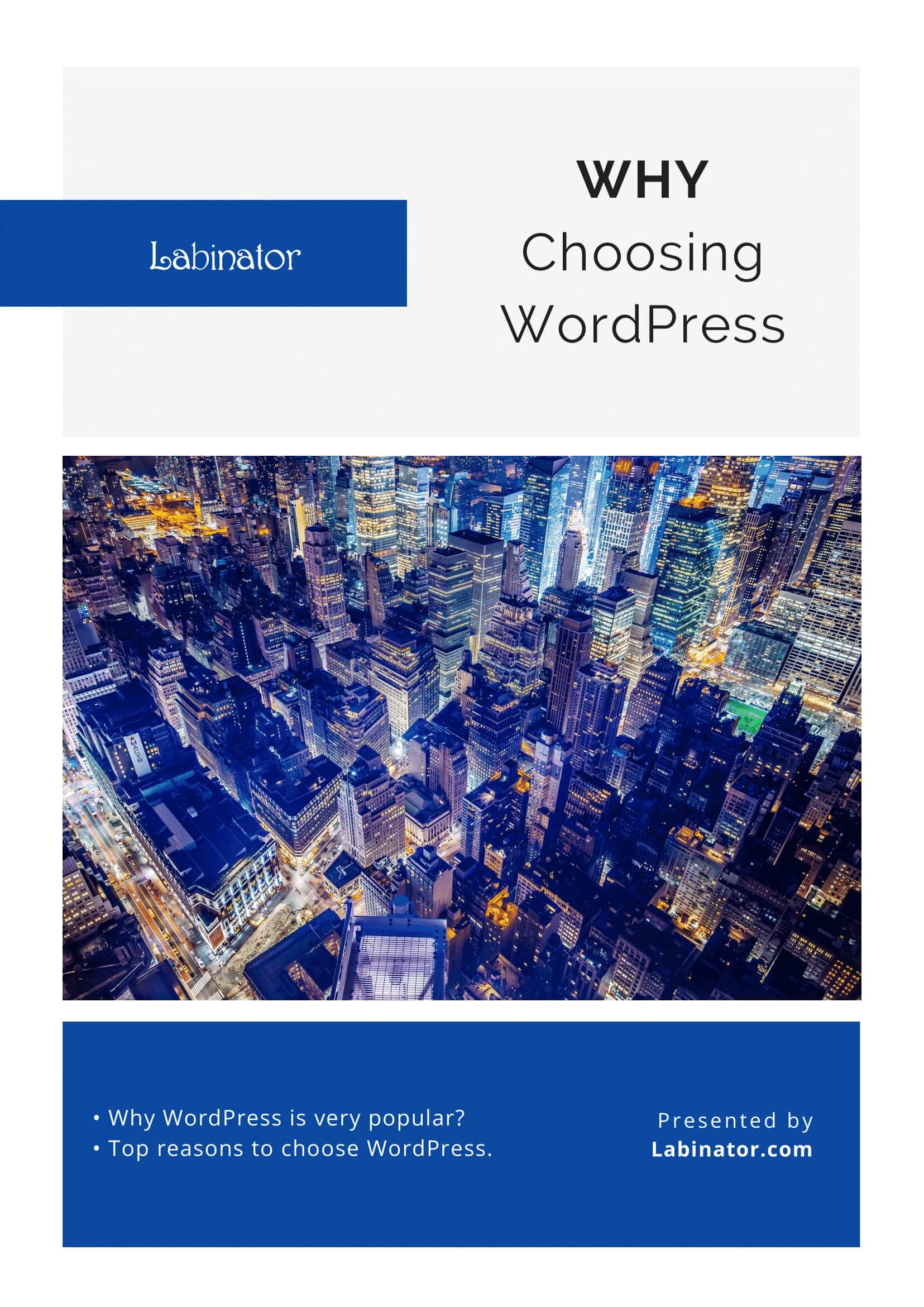
Descărcați-le pe toate!
Toate ghidurile noastre vor fi trimise în căsuța dvs. de e-mail
